Kako premikati predmete v Photoshopu na določen položaj
Photoshop omogoča nastavitev velikosti platna na vse, kar vam je všeč. Velikost lahko nastavite v slikovnih pikah ali palcih in jo lahko spremenite, ko delate na datoteki. Za vsako platno, ki ga ustvarite, se vsak piksel na njem preslika v položaj, ki je določen v x in y koordinatah. Te koordinate lahko uporabite za premikanje predmetov v Photoshopu na določen položaj in obstajajo koti, ki vam omogočajo, da jih zasukate.
Poiščite x / y koordinate
Najprej odprite nastavitve Photoshopa v meniju Uredi> Nastavitve. Pojdite na enote in ravnila in spremenite enote od palcev do pik.
Nato predpostavimo, da veste, kam želite premakniti predmet s samo pogledom na platno, morate najti njegov naslov, tj. Njegove x / y koordinate.
Pojdite na okno> Informacije, da se prikaže okno z informacijami. Kazalec miške postavite nad območje, za katerega želite najti koordinate x / y.
V oknu z informacijami boste natančno navedli koordinate trenutnega položaja kazalca. Če premaknete miško naokoli, se bo posodobila v realnem času. Zabeležite si koordinate.

Premakni predmete
Izberite plast, na kateri je predmet, in tapnite bližnjico na tipkovnici Ctrl + T (Windows) ali Command + T (Mac), da vstopite v način brezplačne preobrazbe. Na zgornji vrstici boste videli vnosna polja za x / y koordinate. Vnesite tiste, ki ste jih zapisali v prejšnjem razdelku, in predmet bo premaknjen v ta položaj.
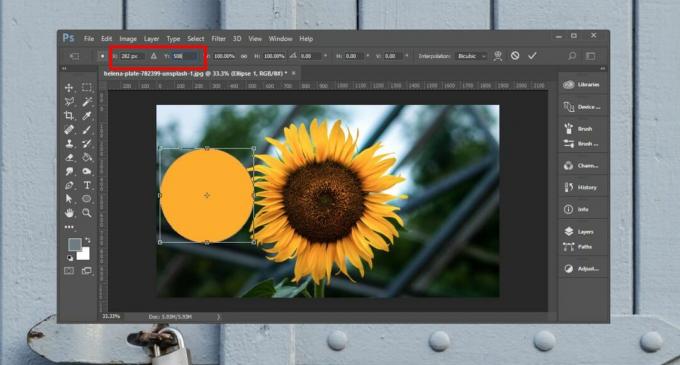
Predmeti se postavijo po njihovem središču, tj. Središče, ki se pojavi, ko je objekt v prostem načinu preoblikovanja, je točka, ki je nameščena tam, kjer ga podate v poljih x / y koordinate. Predmet ni postavljen od zgornjega levega zgornjega roba.
To pomeni, da se bo uporabljalo središče celotnega sloja. Če želite zagotoviti, da je predmet natančno premaknjen, se prepričajte, da na sloju ni toliko pik, vreden pike. Na plasti mora biti samo predmet, ki ga nameravate uporabiti.
Pri poskusu ugotoviti, kam premakniti predmet, lahko pomaga tudi uporaba vodnikov in mrež. Povlecite jih in ustvarite presečišča, če morate predmet prikleniti na določen položaj in koordinate x / y ne delujejo za vas. Uporabite povezane sloje, če morate dve ali več plasti obdržati na relativnih položajih, in jih zaklenite, ko jih pravilno namestite. Predmete lahko postavite na platno, če vnesete napačne koordinate, tako da, če vaš predmet izgine, lahko pritisnete na razveljavitev ali preprosto povlečete kazalec miške in poiščete njegov obris. Odmaknite in lažje ga boste našli.
Iskanje
Zadnje Objave
MStartEx: zamenjava menija Start v slogu Metro za Windows 7, Vista in XP
Microsoft je v najnovejših različicah operacijskega sistema močno s...
Zakaj je Windows 10 nenadoma deaktiviran?
Če ste uporabnik sistema Windows 10 z zakonito programsko opremo al...
Kopirajte več predmetov v odložišče Windows 7 s programom ClipCycler
Imeti upravitelja odložišč je skoraj nujno za vrsto dela, ki ga opr...



